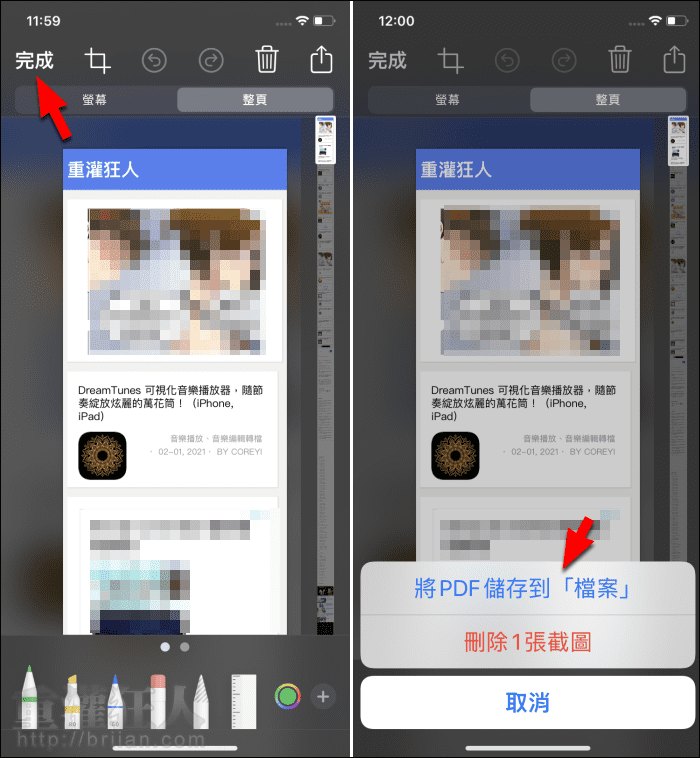iPhone 網頁長截圖,免裝軟體、輕鬆圈選劃重點!
一般在 iPhone 上的網頁截圖都只能截到當前看到的區域,如果想要截更多的區域或甚至將整個網頁的畫面都擷取下來,就只能安裝像 Tailor、Snap Markup、網頁截全圖……等之類的 App 才可以。
不過其實 iPhone 早就在 iOS 13 時,就加入了「網頁長截圖」的功能,想要長截圖時,就不需要再另外安裝 App了。在網頁畫面同時按下 iPhone 的「側邊按鈕 + 音量增加鍵」截圖後,立即從左下角的截圖縮圖點入「圖片標示工具」,,
而 iPhone 內建的「圖片標示工具」本身就有許多的畫筆、圖形繪製,還有上次提到的「局部放大」功能都可以在網頁長截圖之後,立即劃重點唷!不過這個內建的長截圖只可以 PDF 格式保存在 iCloud 之中,之後可在「檔案」App 中讀取或分享。
使用方法:
第1步 開啟 Safari 瀏覽網頁,截圖後點擊左下角的縮圖開啟「圖片標示工具」,在上方就會出現「螢幕」與「整頁」,若要長截圖就是選擇「整頁」。
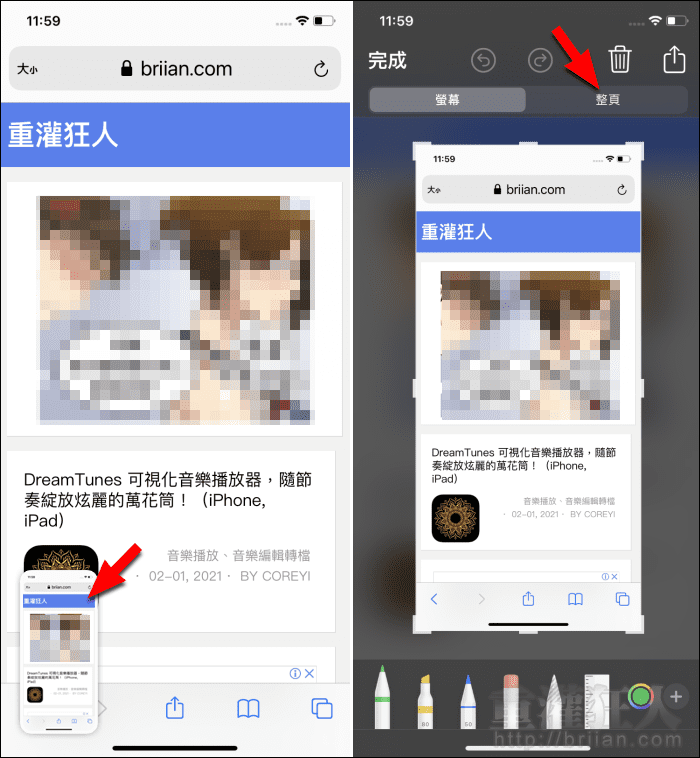
第2步 選擇「整頁」後,在右側就可以看到完整的網頁截圖,如果只想要保存部份的內容,可使用上方的裁切工具,拖曳調整到需要的範圍後,再點擊「完成」即可。
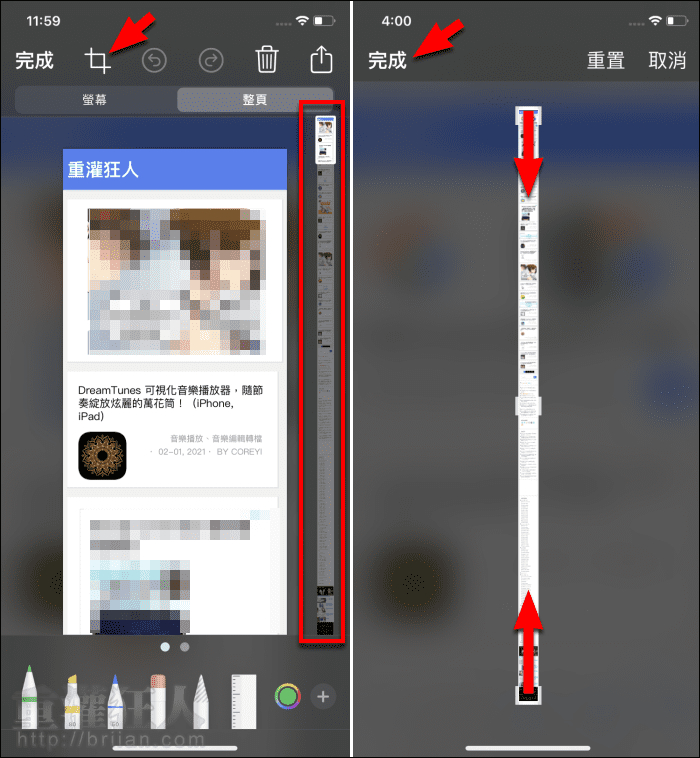
第3步 可再使用下方的各種畫筆進行塗鴉、圖形繪製,可以局部放大重點或是加入文字……等。編輯後,點擊左上角的「完成」即可以 PDF 格式保存到「檔案」之中。